
иПод
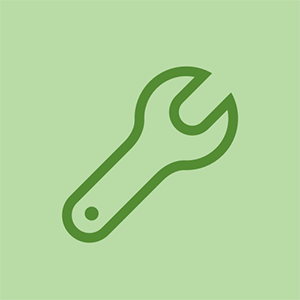
Реп: 13
Објављено: 10.4.2010
ТВ се укључује, а затим се одмах искључује
како сачувати песме са једног ипода на рачунар и додати ту музику на други ипод? молим вас помозите ми!!!!
Синциос иПод то иПод трансфер може вам помоћи да лако пренесете видео, музику, фотографије итд. Са једног иПод-а на други. хттп://бит.до/синциос
мацбоок про почетком 2011. логичка плоча
5 одговора
Изабрано решење
 | Реп: 675,2к |
Преузмите и инсталирајте иПодРип да бисте музику пребацили са махуне на рачунар: хттп: //тхелиттлеаппфацтори.цом/ирип/? гцл ...
звук хиперкс облака у једном уху
+
| | Реп: 13 |
1 Повежите иПод са рачунаром помоћу иПод-овог УСБ кабла и отворите иТунес. ИТунес ће вас затражити да синхронизујете уређаје. Изаберите опцију да не желите да синхронизујете уређаје. Ваш иПод се сада може користити као спољни чврсти диск на рачунару. Изађите из иТунес-а.
2 Пронађите иТунес директоријум на рачунару избором фасцикле „Моја музика“. Отворите овај директоријум, а затим изаберите директоријум „иТунес“. Отворите фасциклу иТунес и пронађите КСМЛ и ИТЛ датотеку. Избришите обе ове датотеке. Те датотеке су датотеке базе података библиотеке које сте управо инсталирали када сте иПод прикључили на рачунар.
3 Изаберите опцију „Мој рачунар“ на рачунару и када се отвори фолдер, изаберите иПод уређај. Обавезно поставите опције за директоријум да приказују скривене датотеке тако што ћете изабрати „Прикажи скривене датотеке“ на траци менија „Опције“ на врху прозора. Пронађите фасциклу под називом „иПод Цонтрол“. Копирајте целу фасциклу са свим садржајем на радну површину рачунара. Ако на иПоду имате пуно песама, то може потрајати.
4 Отворите иТунес. Изаберите Филе на траци менија на врху екрана, а затим одаберите опцију „Додај мапу“. Сада изаберите фасциклу коју сте управо копирали на радну површину. Ваша иТунес библиотека сад ће садржати садржај вашег иПод-а. Након што проверите да ли се садржај налази у вашој иТунес библиотеци, избришите фасциклу са радне површине рачунара.
5 Уклоните иПод са рачунара и прикачите иПод тоуцх. ИТунес ће затражити да се региструјете, а затим синхронизујете нови иПод уређај. Дозволите уређајима да се аутоматски синхронизују тако да се садржај ваше библиотеке пренесе на ваш иПод Тоуцх.
| | ипхоне 5с ЛЦД екран и дигитализатор у целости | Реп: 1 |
Препоручујем вам овај чланак како пренети музику са ипода на ипод
Можете пратити овај чланак и видећете да је прилично лак.
| | како извући воду из прикључка за пуњач | Реп: 1 |
Пренос података Синциос може бити лакши, само треба да кликнете на старт цопи, па је све готово.
| | Реп: 13 |
Знамо да иТунес може помоћи корисницима да у неколико кликова синхронизују медијске датотеке попут песама, филмова или фотографија са рачунара на иДевице. Дакле, ако музику са свог старог иПод тоуцх / нано / схуффле софтвера можете извести на рачунар у високом квалитету, онда можете лако да учитате ове песме на нови иПод уређај помоћу иТунес-а. Очигледно је да га не можете добити без икакве помоћи, па се овде морате обратити иПод Трансферу или иПод Трансферу за Мац. Помоћу њега можете да извезите целу музичку фасциклу (укључујући датотеке купљене из иТунес продавнице или преузете из других извора) са иПод-а на рачунар без губитка.
аделина










